

By Gina Barrow, Son Güncelleme: 4/12/2023
"Bu öğleden sonra eve geldiğimde iPhone 7'mi açtığımda kamera rulosundaki tüm fotoğraflarım kayboldu. Depolama alanım, iPhone'umda binlerce resim olduğunu ancak film rulosunun boş olduğunu söylüyor. Fotoğraflarım neden film rulomdan kayboldu? nasıl yapabilirim kamera rulosundan kaybolan iPhone fotoğraflarını düzeltin? "
iOS cihazlar için yazılım yazmak için yıllarımızı harcadık ve herkesin kullanabileceği kullanışlı ve kullanımı kolay bir araç oluşturduk.
İşte bir ipucu: FoneDog iOS Veri Kurtarma'yı İndirin Film rulosundan kaybolan fotoğrafları hızlı ve güvenli bir şekilde kurtarmak için. Ancak kurtarma işlemini kendi başınıza yapmak istiyorsanız, aşağıda yararlı olabilecek bazı genel çözümleri de topladık.
iOS Veri Kurtarma
Fotoğrafları, videoları, kişileri, mesajları, arama günlüklerini, WhatsApp verilerini ve daha fazlasını kurtarın.
iPhone, iTunes ve iCloud'dan verileri kurtarın.
En son iPhone ve iOS ile uyumludur.
Bedava indir
Bedava indir

Fotoğraflarınız film rulonuzdan/galerinizden kaybolduysa ancak Android telefon kullanıyorsanız, Bu bağlantıyı onları nasıl kurtaracağını öğrenmek için.
Bölüm 1. Fotoğraflarım iPhone'umda Neden Kayboldu?Bölüm 2. 7 Püf Noktası: Film Rulosundan Kaybolan iPhone Fotoğraflarını DüzeltinBölüm 3. Film Rulosunda Kaybolan Fotoğrafları Doğrudan iPhone'dan KurtarınBölüm 4. Film Rulosunda Kaybolan Fotoğrafları iTunes'dan KurtarınBölüm 5. Film Rulosunda Kaybolan Fotoğrafları iCloud'dan KurtarınVideo Rehberi: Film Rulosundan Kaybolan Fotoğraflar Nasıl KurtarılırBölüm 6. Sonuçlar
iPhone fotoğrafları film rulosundan kayboldu günümüzün ortak sorunudur. Bu sorunun olmasının birçok nedeni vardır ve aşağıdakilerden herhangi biri olabilir:
Bazen kaybolan fotoğraflara maruz kalan sadece kamera rulosu değil, aynı zamanda diğer iPhone albümleridir. iPhone ve iPad gibi hemen hemen tüm iOS cihazları bu tür bir sorunla karşılaşır.
Sonuç olarak, Fotoğraflar iPhone'umuzdan kaybolabilir. güncelleme hatası, hatalı silme, yanlış Apple kimliği, vb. Ancak yine de Galeri, iTunes, Google Fotoğraflar veya iCloud'dan resimleri geri alabilirsiniz. Ayrıntılı çözümleri öğrenmek için birlikte okuyun.
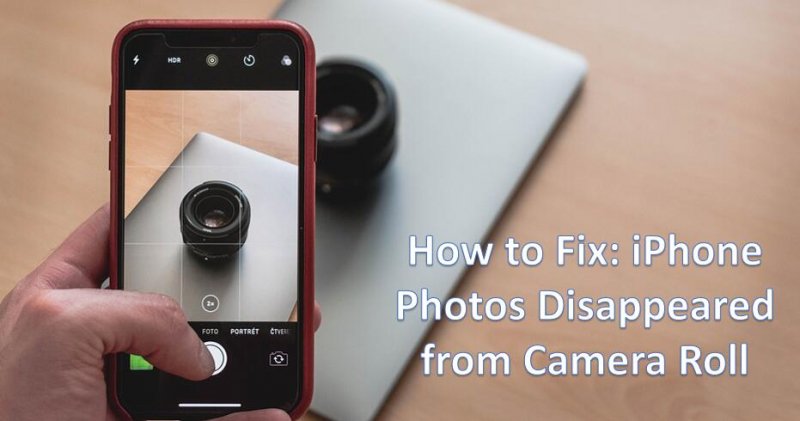
Fotoğrafları geri bulmanın en hızlı ve en kolay yolu, aşağıdaki gibi profesyonel bir araç kullanmaktır: FoneDog - iOS Veri Kurtarma veri kaybı durumunda.
Yazılımı denemek için aşağıdaki düğmeye tıklayın ücretsiz ve önizleme iOS cihazlarınızdaki kurtarılabilir fotoğraflar:
Fotoğrafların gerçekten gittiğini doğrulamadan önce, iPhone'daki her şeyi kontrol ettiğinizden ve doğruladığınızdan emin olun. İşte fotoğrafların gerçekten kaybolup kaybolmadığını belirlemek için yapabileceğiniz şeyler.
'En Son Silinenler' klasörü aslında iyi bir iOS özelliğidir ve kullanıcıların diğer programları kullanmaya gerek kalmadan belirli bir zamanda fotoğrafları 30 günlük ödemesiz süreyi geçmediğinden emin olarak kolayca geri yüklemelerini sağlar.
Burada yapabilirsin silinen tüm fotoğrafları bul ve 30 gün sonra kalıcı olarak silinmeyi bekliyor.
iPhone'umdaki fotoğraflarım neden kayboldu?
Film rulosundaki fotoğrafları yanlışlıkla veya yanlışlıkla sildiyseniz, önce 'Son Silinenler' klasörünü kontrol edin. Resimleri nasıl kurtaracağınız aşağıda açıklanmıştır:
Kaybolan tüm fotoğrafları bulduysanız, o zaman mükemmel! Bekleyiş sona erdi; kamera rulosundan kaybolan iPhone fotoğrafları sorununu az önce düzelttiniz.
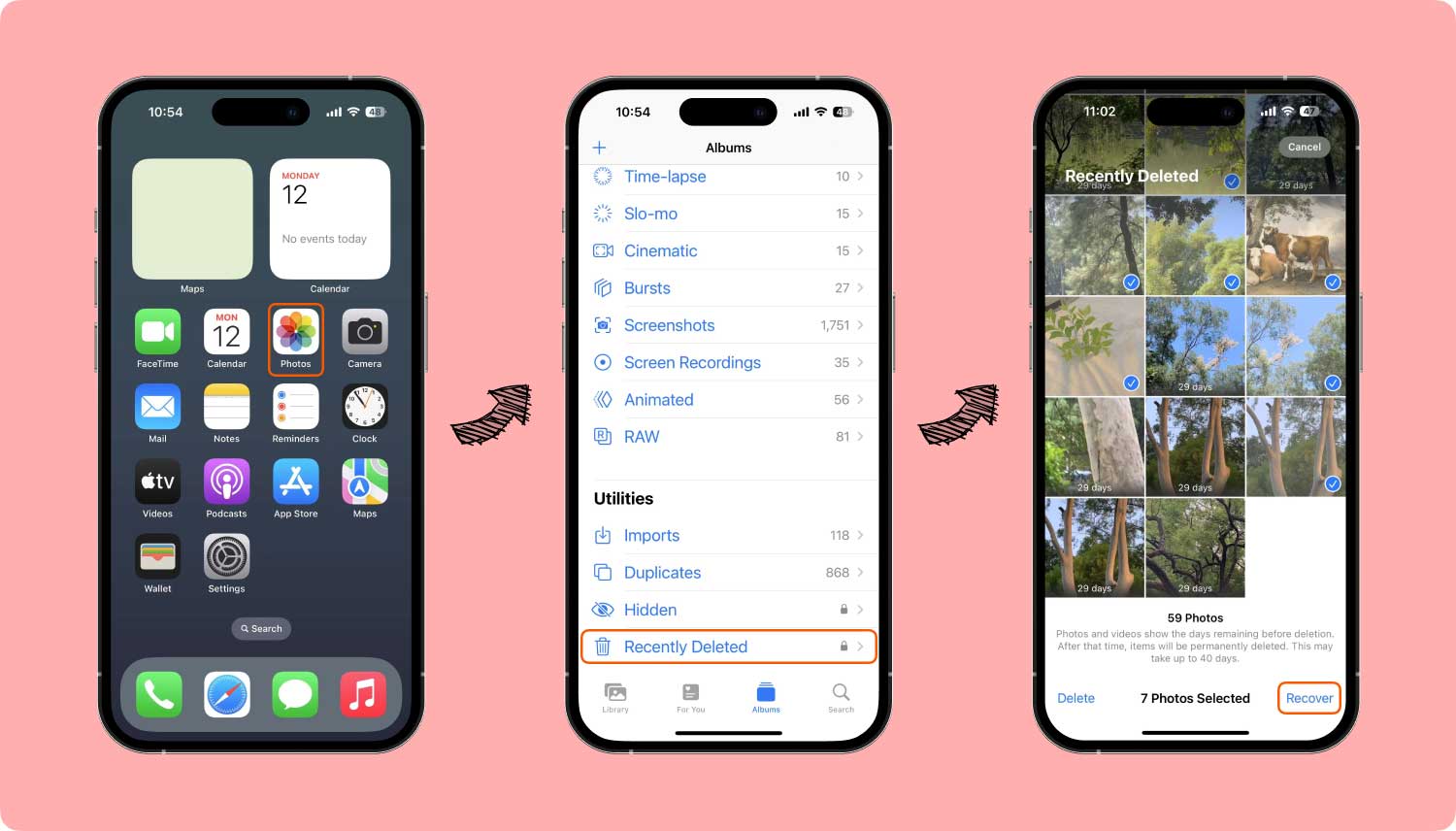
The iCloud Fotoğraf Kitaplığı, tüm fotoğrafları ve medya içeriğini iOS cihazlarınız arasında otomatik olarak senkronize eder. Bu, aynı iCloud hesabını kullandığınız sürece medya içeriğinize istediğiniz zaman ve istediğiniz yerden erişmenizi sağlayan harika bir Apple özelliğidir.
Fotoğraflarınız iCloud Fotoğraf Kitaplığı'nda yoksa, muhtemelen iCloud Fotoğraf Kitaplığı'nı kapatmışsınızdır. Aşağıdaki ayarları yaparak açabilirsiniz:
iCloud Fotoğraf Kitaplığı etkinleştirildiğinde, Wi-Fi'nizi açın ve tüm fotoğrafların görünmesi için birkaç saniye bekleyin. Tüm medya dosyalarının gösterilmesi genellikle birkaç dakika sürer.
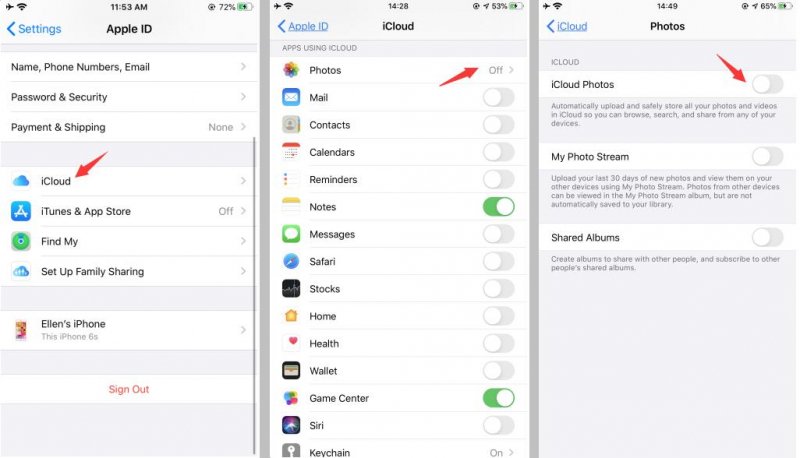
Canlı fotoğraflar iPhone'dan kayboldu mu? Neden iPhone'umdaki tüm fotoğraflarım kayboldu? İPhone fotoğraflarının kaybolmasının bir başka nedeni de resimleri gizlemiş olmanız olabilir.
Fotoğrafları yalnızca gizli albümde görebileceğiniz Anlar, Yıllar ve Koleksiyonlarınızda gizleyebilirsiniz. Bu adımları uygulayarak bunları kolayca gösterebilirsiniz
iCloud Fotoğraf Kitaplığı'nı açtığınızda ve iPhone'da bazı fotoğrafları gizlediğinizde, bunların diğer iOS cihazlarında da gösterilmeyeceğini unutmayın.
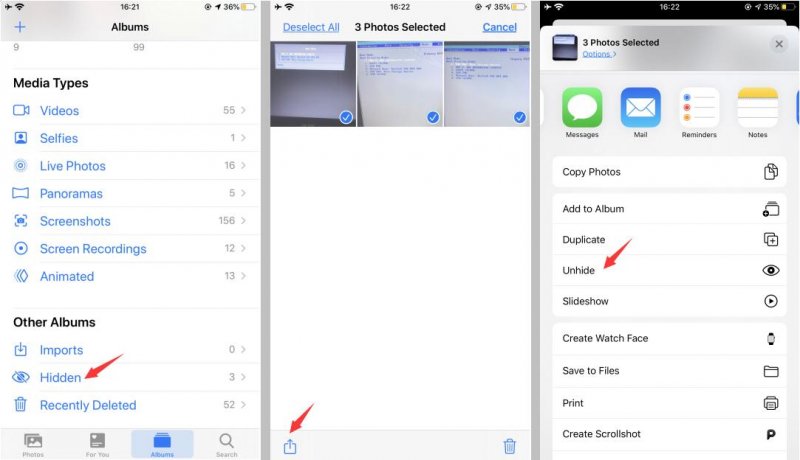
Tüm iOS cihazlarınızda her şeyin düzenlendiğinden ve senkronize edildiğinden emin olmak için, karışıklığı önlemek için her zaman aynı iCloud Hesabını veya Apple Kimliğini kullanın. Bir Apple Kimliği paylaşıyorsanız, paylaşılan hesabı kullanarak erişmeniz gerekir.
Apple sunucularıyla bir yanlış iletişim de bu soruna neden olabilir, ancak çok rastgele. iPhone'unuzun tarih ve saat ayarlarını 'Otomatik Olarak Ayarla'dan 'Saat Dilimi'ne ayarlayabilir veya değiştirebilir ve doğru konumu belirleyebilirsiniz.
Fotoğraflarım neden iPhone'umdan kayboldu? İlk başta film rulosundaki tüm fotoğraflar kaybolursa, hızlı bir yenileme sağlamak için cihazı kapatıp açmayı deneyin. Telefon yeniden başlatıldığında fotoğrafların geri gelip gelmediğini kontrol edin.
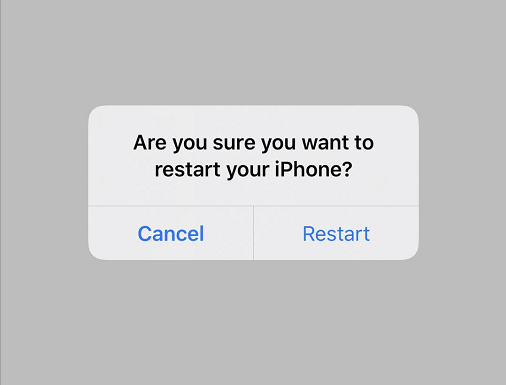
Yukarıdaki düzeltmeler başarısız olursa, yedekleri geri yüklemeyi düşünmeniz gerekebilir. iTunes iTunes'u birincil yedekleme kaynağı olarak seçtiyseniz. Bu seçeneği kullanarak kolayca geri dönebilirsiniz iPhone fotoğrafları film rulosundan kayboldu. Bunu yapmak için aşağıdaki adımları izleyin:
Bu tür işlemlerde can sıkıcı olan tek şey, seçici bir kurtarma işlemi gerçekleştirmenize izin verilmediği için mevcut veya mevcut telefon verilerinizi silmesidir. Daha fazla veri kaybı yaşamamak istiyorsanız, üçüncü taraf kurtarma yöntemlerini kullanabilirsiniz.
İPhone'da Film Rulosu'ndaki fotoğrafların neden kaybolduğundan emin değilseniz ve yukarıdaki yedi numara yardımcı olamadıysa, aşağıdaki üç yöntemi daha deneyebilirsiniz. Tüm nedenlere uygulanabilirler.
Düzeltmek için etkili yöntem iPhone fotoğrafları film rulosundan kayboldu kullanarak olacak FoneDog Araç Takımı - iOS Veri Kurtarma. Bu kurtarma programı, fotoğraflar, kişiler, takvimler, arama kayıtları gibi farklı telefon içeriklerini geri yükleme konusunda uzmanlaşmıştır. metin mesajları, videolar ve çok daha fazlası.
Üç farklı türde kurtarma seçeneği vardır: 'iOS aygıtından kurtar, iTunes'dan kurtar ve iCloud'dan kurtar'. Hangi durumda olursanız olun, telefon verilerinizi yedeklemeli veya yedeklemesiz olarak kesinlikle kurtarabilirsiniz.
3 farklı yöntemi tartışalım. FoneDog Araç Takımı - iOS Veri Kurtarma sunmaktadır.
iOS Veri Kurtarma
Fotoğrafları, videoları, kişileri, mesajları, arama günlüklerini, WhatsApp verilerini ve daha fazlasını kurtarın.
iPhone, iTunes ve iCloud'dan verileri kurtarın.
En son iPhone ve iOS ile uyumludur.
Bedava indir
Bedava indir

Doğrudan iOS cihazından kurtarmak, programın tüm telefon içeriğini herhangi bir yedekleme yapmadan kolayca geri yükleyebileceği anlamına gelir. Bunun nedeni, bir araştırmaya göre, dosyalar iPhone'dan veya herhangi bir iOS cihazından kaldırıldığında, dahili bellekten silinmemekte, bunun yerine çıplak gözlerin göremeyeceği sanal bir alana aktarılmaktadır.
Bu dosyaların silinmesini sağlayan tek şey üzerine yazmaktır. Bu nedenle, iPhone'daki bazı telefon içeriklerini kaybettiyseniz veya sildiyseniz, üzerine yazılmayacaklarından emin olmak için ahizeyi mümkün olduğunca kullanmaktan kaçının.
İndir FoneDog Araç Takımı - iOS Veri Kurtarma hemen kurtarmaya başlamak için. Bu program, kullanıcı dostu arayüzü ve tıklama işlemi ile kullanımı kolaydır.
FoneDog Araç Takımı - iOS Veri Kurtarma kurtarma işlemini gerçekleştirmek için herhangi bir uzman gerektirmeyen Kendin Yap (Kendin Yap) yazılımıdır. Nasıl kurtarılacağını öğrenmek için aşağıdaki kılavuzları izleyin iPhone fotoğrafları film rulosundan kayboldu:
Yazılımı indirip kurmayı bitirdikten sonra FoneDog Araç Takımı - iOS Veri Kurtarma, programı başlatmanız ve orijinal bir USB kablosu kullanarak iPhone'u bağlamanız gerekir.
Sol taraftaki ilk kurtarma seçeneğine tıklayın; 'İOS cihazından kurtar' ve ardından program bağlantıyı otomatik olarak algılayana kadar bekleyin. iPhone algılandıktan sonra “Taramayı Başlat".

Bilgisayardaki otomatik iTunes eşzamanlama seçeneklerini şuraya giderek devre dışı bırakmanız gerektiğini unutmayın. iTunes>Tercihler>Aygıtlar>ve “iPod'ların, iPhone'ların ve iPad'lerin otomatik olarak eşzamanlanmasını engelle”yi işaretleyin
FoneDog Araç Takımı - iOS Veri Kurtarma şimdi tüm cihazı tarayacak, bu nedenle işlem tamamlanmadan önce kesinlikle biraz zaman alacaktır. Film rulosundan kaybolan iPhone fotoğraflarını kurtarmanız çok uzun sürmeyecek.
Tarama tamamlandıktan sonra, ekranın sol tarafında iPhone'dan kurtarılan tüm fotoğrafları görebilir, burada öğeleri sağ tarafta önizleyebilirsiniz.
Film rulosunda eksik olan tüm resimleri kontrol edin ve hepsini bulduğunuzda bu dosyaları işaretleyin ve 'Kurtarmak' düğmesine basın. Kaydedilen tüm dosyalar için yeni bir klasör oluşturmanız istenecektir.

Tarafından sunulan ikinci kurtarma yöntemi FoneDog Araç Takımı - iOS Veri Kurtarma iTunes yedeklemesinden kurtarmak ve tüm yedekleme içeriğini geri yüklemeye gerek kalmadan yalnızca film rulosundaki eksik resimleri seçerek geri yüklemenize izin vermektir.
İlk seçenekte olduğu gibi, FoneDog Toolkit- iOS Veri Kurtarma programını bilgisayara doğru şekilde indirip yüklediğinizden emin olun ve ardından ikinci kurtarma yöntemini seçin 'İTunes Yedekleme Dosyasından Kurtar'.
FoneDog Toolkit-iOS Veri Kurtarma, iTunes yedeklemesini otomatik olarak algılayıp tüm dosyaları görüntüleyeceği için iTunes programını başlatmanıza gerek yoktur. İstediğiniz iTunes yedekleme dosyasını seçin ve ardından ' seçeneğine tıklayın.Başlama' kurtarmaya başlamak için.

İstediğiniz iTunes yedekleme dosyasını seçtikten sonra, FoneDog Araç Takımı - iOS Veri Kurtarma şimdi tarama işlemine başlayacak ve bir süre sonra seçici olarak geri yüklemeniz için içeriği çıkaracaktır.
Dosyalar ayıklandığında, sağdaki resimlerin her birinin önizlemesini yaparken ekranın sol tarafındaki kamera rulosunda iPhone fotoğraflarını arayın.
Buradan artık bu dosyaları kaydetmek için masaüstünde yeni bir klasör oluşturabilirsiniz. İhtiyacınız olan resimleri işaretleyin ve ardından 'Kurtarmak' düğmesine basın.
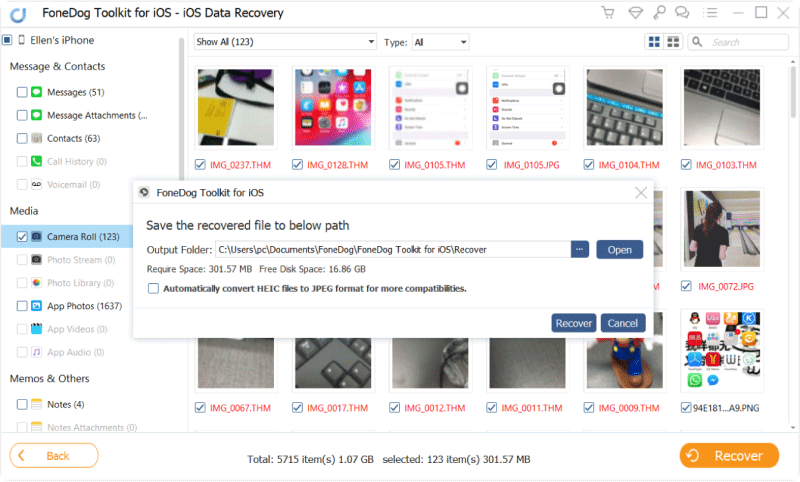
Ayrıca Oku:
İTunes Yedekleme İçeriğini Seçmeli Olarak iPhone 7'ye Nasıl Geri Yüklersiniz?
iOS güncellemesinden sonra fotoğraflarınızı kaybettiyseniz, "İTunes Yedekleme Dosyasından Kurtar"çok yardımcı olabilir.
tarafından sunulan son ve nihai kurtarma yöntemi FoneDog Araç Takımı - iOS Veri Kurtarma 'iCloud'dan Kurtar' içindir. Özellikle fotoğraflar için birincil yedekleme kaynağı olarak iCloud'u kullanmayı seçen iOS kullanıcıları için, kolayca kurtarabilirsiniz. iPhone fotoğrafları film rulosundan kayboldu.
Bu işlem, tüm yedekleme içeriğini çıkarmadan ve geri yüklemeden yalnızca ihtiyacınız olan fotoğrafları önizlemenize ve seçerek geri yüklemenize olanak tanır. Aşağıdaki kılavuzları kontrol ederek bu seçeneği nasıl kullanacağınızı öğrenin:
Programı Başlat FoneDog Araç Takımı - iOS Veri Kurtarma ve ardından başlamak için iCloud hesabınızda oturum açın. Kurtarma işlemi. Aynı iCloud bilgilerini kullandığınızdan emin olun.
Hesap bilgileriniz gizlilik koruması için kaydedilmez. Bu noktada, iCloud yedeklemelerine erişmenize izin vermek için 2 adımlı kimlik doğrulamayı kapatmanız gerekir.

Başarıyla oturum açtıktan sonra, verilen tarih ve zaman damgalarına göre en son yedekleme dosyalarını seçmeniz gerekir. Tıkla 'İndir' Yedek içeriği indirmeye ve çıkarmaya başlamak için yan taraftaki çubuk.

Bir sonraki ekranda, iCloud yedeklemesinden geri yükleyebileceğiniz tüm dosya türlerini göreceksiniz. Medya ve Film rulosu kutusunu işaretleyin ve ardından "Sonraki" devam etmek.
FoneDog Araç Takımı - iOS Veri Kurtarma şimdi iCloud yedekleme dosyalarını tarayacak ve ardından seçilen dosyaları çıkaracaktır. Toplam veri yüküne ve ağ bağlantısına bağlı olarak bu işlem biraz zaman alabilir.
Taramayı ve çıkarmayı bitirdikten sonra, her bir öğeyi sağda önizleyebilirsiniz, artık dosyaların görüntüsünü sol tarafta görebilirsiniz. Kaybolan kamera rulosundan bu iPhone fotoğraflarını işaretleyin ve ardından masaüstünde bunları kaydetmek için bir klasör oluşturun ve 'Kurtarmak' Ekranın altındaki düğme.
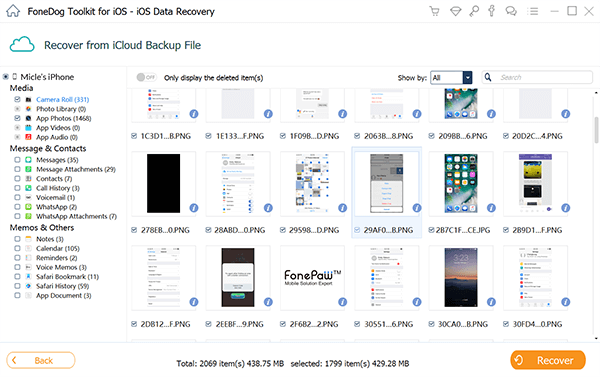
Ayrıca Oku:
İCloud Yedekleme İçeriğini Seçmeli Olarak iPhone 7'ye Alma
Fotoğrafları iCloud'dan PC'ye Nasıl İndirirsiniz?
Sonunda, kamera rulosundan kaybolan iPhone fotoğraflarını farklı yöntemlerle yalnızca tek bir basit kurtarma programı kullanarak kurtardınız. FoneDog Araç Takımı - iOS Veri Kurtarma. Fotoğraflar iCloud yedeklemesinde yoksa, fotoğrafları iTunes yedeklemesinden alabilir veya doğrudan iOS aygıtından kurtarabilirsiniz.
Fotoğraflarım neden iPhone galerisinden kayboluyor? Az önce farklı yolları öğrendin kamera rulosundan kaybolan iPhone fotoğraflarını düzeltin yukarıdaki tüm öğreticiler ile. Bunları da kaybetmiş veya silmiş olmanız durumunda, kullanarak resimleri kolayca kurtarabilirsiniz. FoneDog Araç Takımı- iOS Veri Kurtarma. Bu değerli anıları kesin ve etkili bir şekilde geri yükleyebilecek üç farklı kurtarma yöntemi vardır.
Fotoğraflar iPhone 14/13/12 veya diğer modellerde kaybolmuş olsa da, yukarıdaki makalede önerilen yöntemler, cihazlarınızdaki fotoğrafları hızlı bir şekilde bulmanıza yardımcı olabilir.
Hinterlassen Sie einen Kommentar
Yorumlamak

Merle2019-08-01 01:53:30
I was always looking for the method to fix iPhone photos disappeared. Finally, I found the FondDog iOS Data Recovery. I'm so glad that the photos disappeared before have recovered now.

Patricia2019-08-01 01:45:05
It is such an awesome software. Before my son deleted some important photos related to my job. I searched on the net about how to recover my deleted photos and found the FoneDog iOS Data Recovery. After I downloaded this software, my lost photos have been recovered. Thank God! Good software, I'll recommend it to the people around me.
iOS Veri Kurtarma
FoneDog iOS Veri Yedekleme - iOS aygıtınızdan kayıp veya silmiş dosyaları kurtarmanıza yardım etmek için üç etkili yöntem sağlar.
Ücretsiz deneme Ücretsiz denemePopüler makaleler
/
BİLGİLENDİRİCİLANGWEILIG
/
basitKOMPLİZİERT
Vielen Dank! Merhaba, Sie die Wahl:
Excellent
Değerlendirme: 4.4 / 5 (dayalı 116 yorumlar)